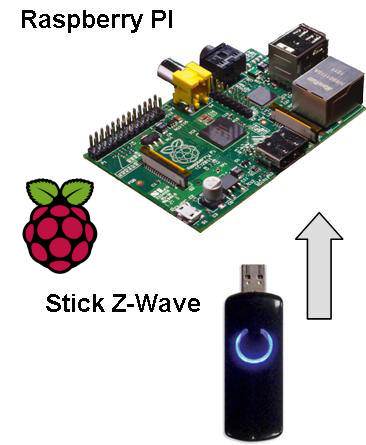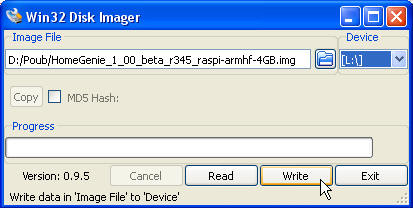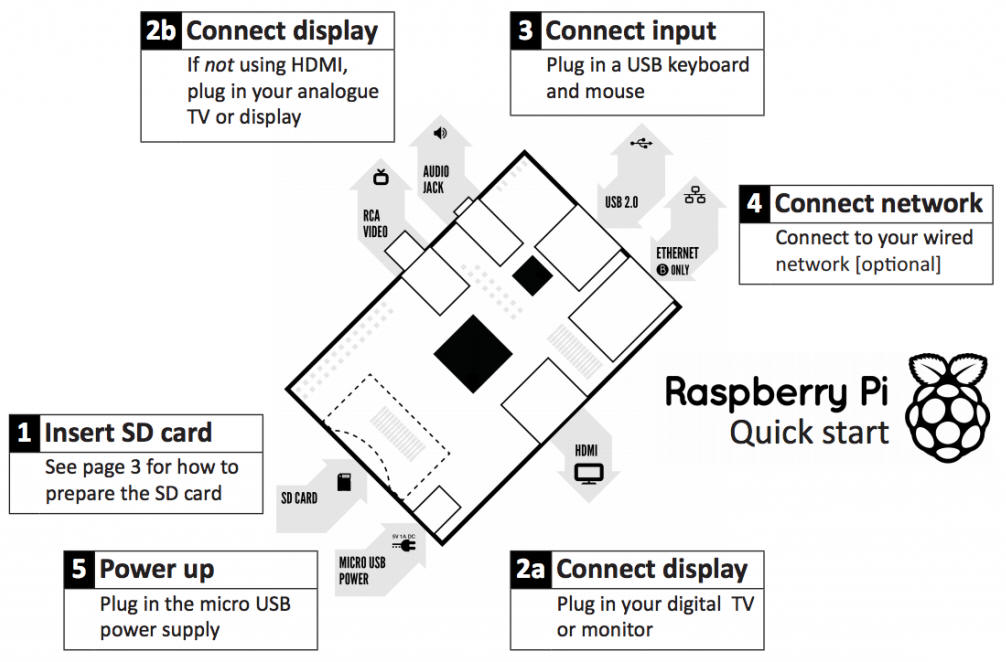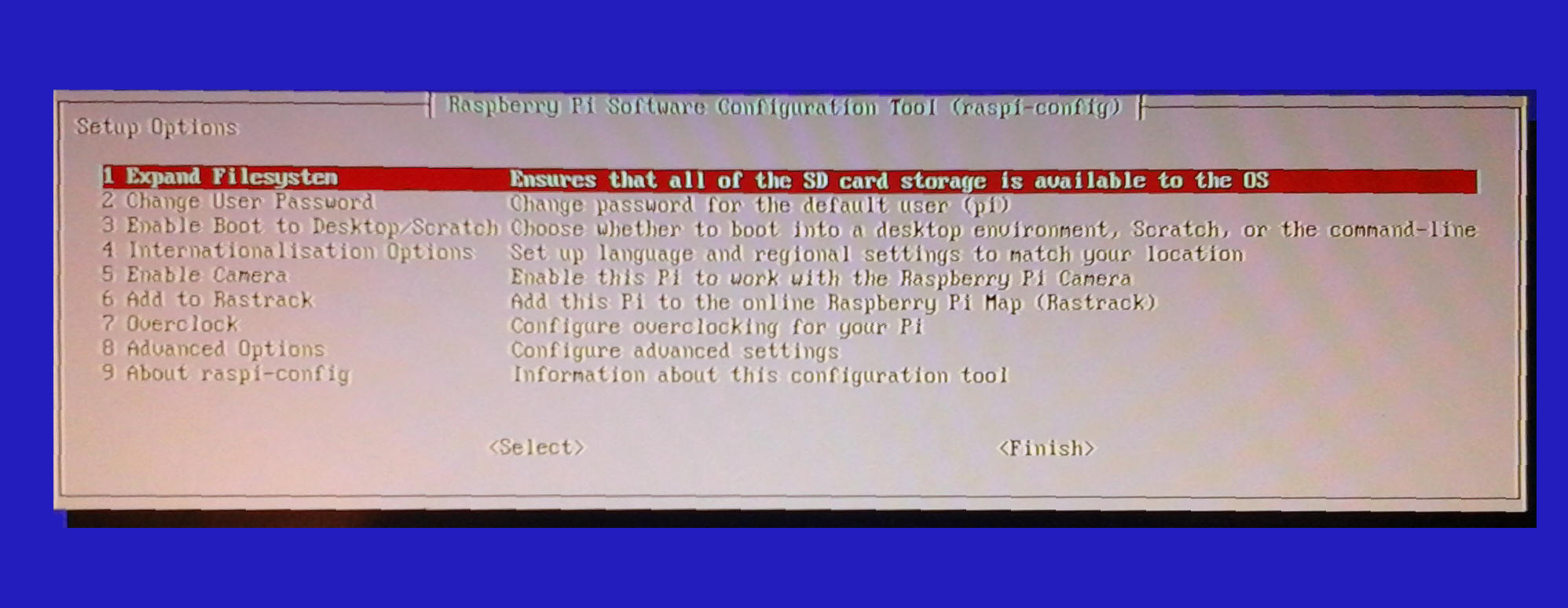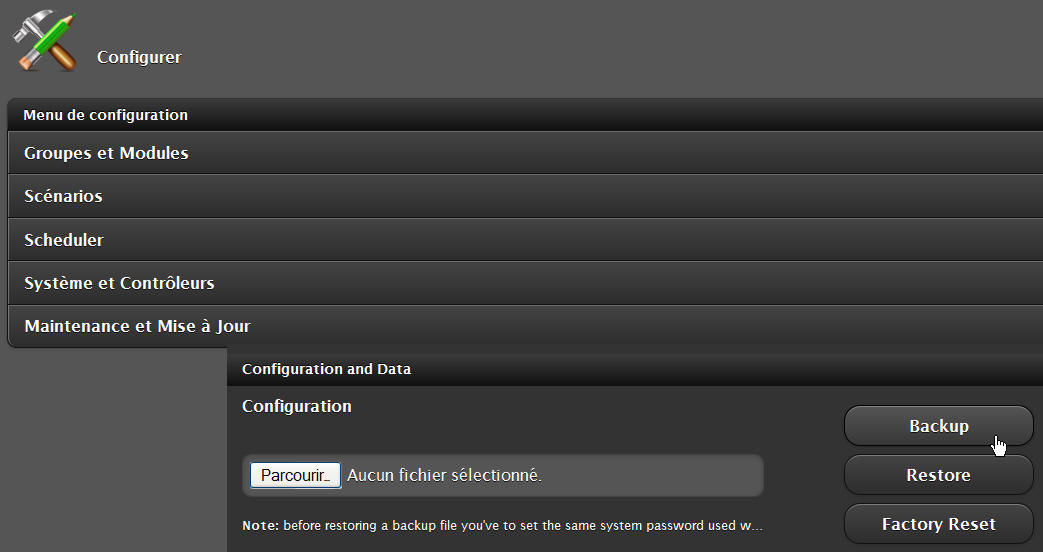|
|
La version pré-installée de Homegenie/Debian ayant été au préalable chargée depuis le site du développeur puis décompressée sur votre disque dur, il faut préparer la carte SD destinée à la fois à être le système d'exploitation et le disque dur de l'ordinateur.
|
|||||||||
|
Télécharger la dernière version du logiciel sur http://win32diskimager.sourceforge.net/
Dans la foulée, il peut être intéressant de copier sur la carte SD tous les utilitaires, drivers et backups éventuels réalisés depuis l'installation Homegenie réalisée initialement sur le PC. |
|
|
|
Premier démarrage du Raspberry1. Insérer la carte SD sur le connecteur du Raspberry Pi. 2. Brancher alors le câble HDMI sur l'écran 3. Connecter la clé AEON Z-Wave sur l'un des ports USB. Brancher le clavier et la souris sur l'autre port USB (Un hub USB est alors nécessaire pour connecter les deux accessoires) 4. Brancher le cable Ethernet à la box de votre FAI ou sur le switch/routeur 5. Connecter enfin l'alimentation électrique sur le réseau. |
Configuration du Raspberry
|
|
|
Au final, le gestionnaire d’interface graphique LXDE s'affiche. Si ce n’est pas le cas, et que vous êtes sur le terminal en lignes de commandes, taper startx
|
|
Adresse IP
Récupérer l’adresse IP attribuée par le switch/routeur de votre réseau en tapant la commande ifconfig. L'adresse IP se trouve dans le bloc inet addr Démarrer Homegenie sur le Raspberry.Nous avons copié sur la carte SD une image contenant une version pré-installée de Homegenie. Le serveur fonctionne donc déjà en tache de fond. Vous pouvez d'ailleurs le vérifier en tapant la commande /etc/init.d/homegenie status dans la console LXTerminal.
|
|
|
|
|
Configuration du portLa configuration du port n'est pas la même sur le Raspberry. A priori, lors du premier démarrage, le Z-Stick AEON Labs a été détecté par Linux en tant que Bridge USB-UART CP2102, et que le device associé à notre contrôleur Z-Stick S2 correspond à /dev/ttyUSB0.
|
|
Modifier le langage.Par défaut sur l'image Raspbian, le langage est shakespearien ... Pour modifier l'interface, |
|
A suivre ...